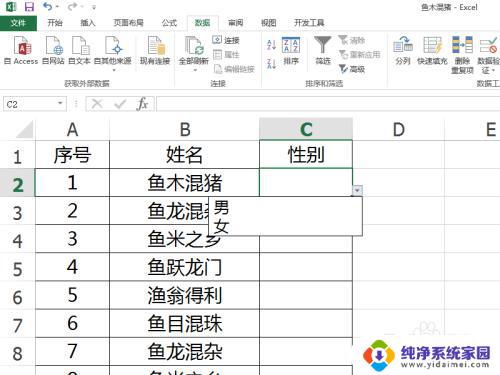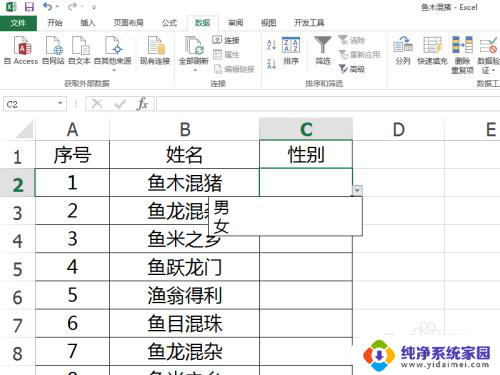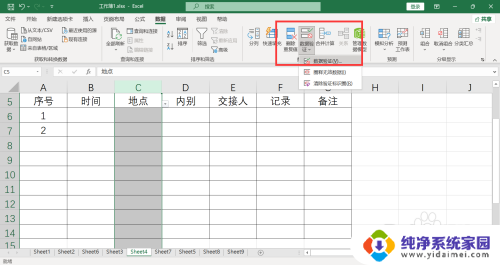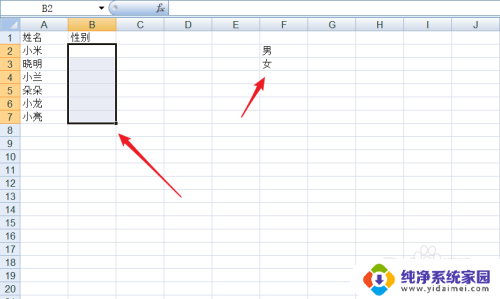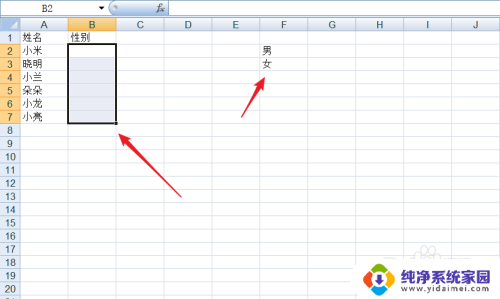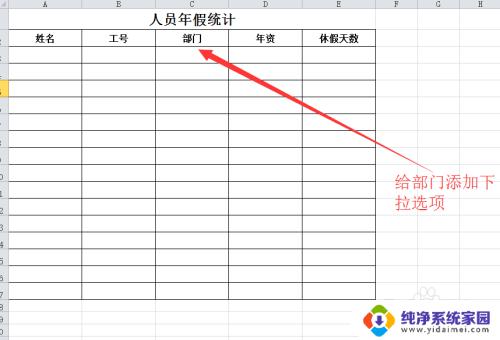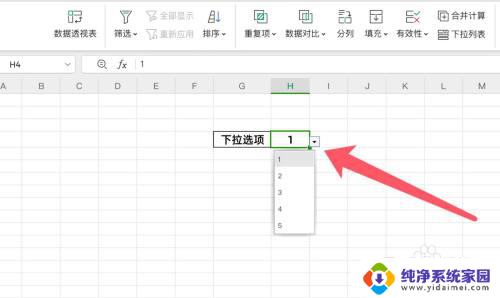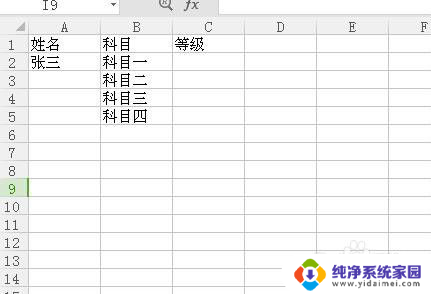如何修改下拉框选项内容 怎样修改Excel下拉菜单
在我们日常的工作和生活中,Excel已经成为了一个非常常用的工具,而在使用Excel时,经常会遇到需要使用下拉菜单的情况,它可以帮助我们提高工作效率和数据准确性。有时候我们会发现默认的下拉选项内容并不能完全满足我们的需求,这时候就需要我们学会如何修改下拉框选项内容。在本文中我们将会介绍如何轻松地修改Excel下拉菜单的选项内容,以满足我们的具体需求。无论是添加新的选项、删除不需要的选项还是更改现有选项,我们都可以通过简单的步骤来完成。接下来让我们一起来学习如何修改Excel下拉菜单的选项内容吧!
步骤如下:
1.打开含有下拉菜单的Excel表格,如下图所示。
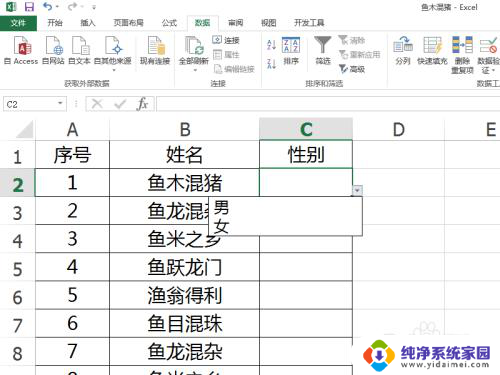
2.选择下拉菜单区域,点击“数据”,“数据验证”,如下图所示。
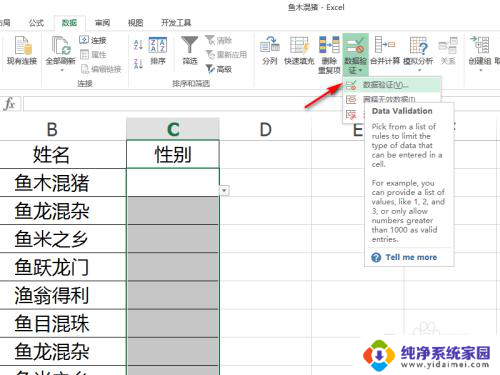
3.可以看到下拉菜单是直接输入的内容,还是引用的单元格区域。如果是前者,直接在“数据验证”对话框的来源中修改数据即可。如果是后者,则点击“确定”,如下图所示。
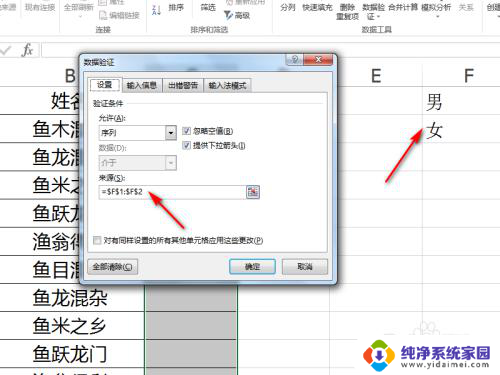
4.然后修改引用单元格区域内单元格的值,如下图所示。
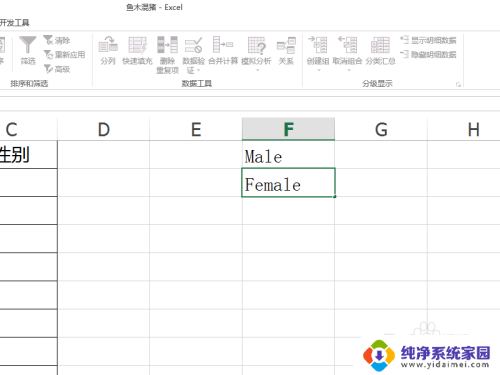
5.这样,下拉菜单中的内容就一起跟着修改了,如下图所示。
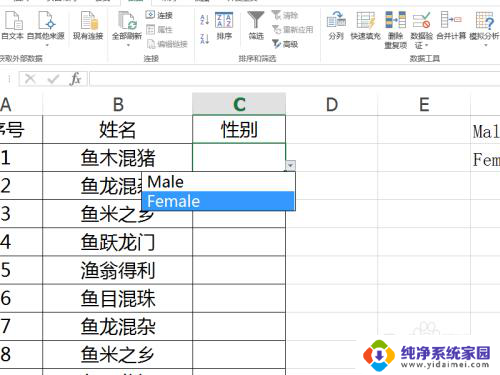
以上就是修改下拉框选项内容的全部步骤,用户可以根据这些步骤进行操作,希望对大家有所帮助。